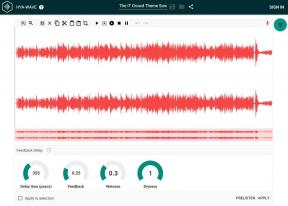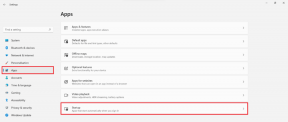Obtenez iOS 7 Control Center comme la fonctionnalité sur Android
Divers / / February 17, 2022
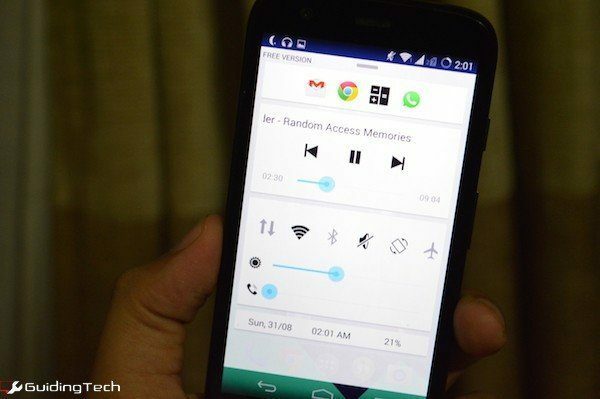
Une de mes choses préférées dans iOS 7 est le centre de contrôle. Je ne m'attendais pas à en tirer autant d'utilité, mais je me retrouve à effleurer mon pouce du bas de l'écran pour reprendre un podcast que j'ai écouté hier soir, pour désactiver le Wi-Fi lorsque je pars ou simplement pour ouvrir la calculatrice application. Et c'est seulement quand je ne suis pas jailbreaké. Je faisais toutes sortes de choses folles après avoir installé certains réglages de jailbreak.
Après m'être habitué au CC, c'est la fonctionnalité qui me manque le plus sur Android. Et avant de le dire, je sais d'où Apple a eu l'idée, mais quand on y pense, le volet bascule dans le tiroir de notification n'a rien à voir avec le Centre de contrôle. Play Store est rempli de clones de Control Center, mais beaucoup d'entre eux semblent déplacés sur Android.
Quick Control Panel est une application Control Center conçue pour Android lui-même.
Qu'y a-t-il de si spécial dans le panneau de configuration rapide ?
Vous pouvez invoquer
Panneau de configuration rapide en utilisant le geste Google Now si vous avez commandes de navigation à l'écran ou vous pouvez activer les gestes de balayage depuis n'importe quel bord de l'écran. Tout est très personnalisable. Et cela s'applique également aux fonctionnalités.

Le panneau de configuration rapide prend ce qu'il y a de mieux dans Control Center et y ajoute le meilleur d'Android. Ainsi, vous pouvez faire des choses comme ajouter des raccourcis pour les applications, des bascules supplémentaires et personnaliser l'apparence de chaque élément.
QCP s'inspire du langage de conception Holo de Google, qui vieillit certes mais cela correspond bien à l'interface utilisateur Android actuelle. Bien que vous ne puissiez rien faire à propos des panneaux carrés, vous êtes libre de jouer avec les couleurs de chaque élément. Ne deviens pas trop fou.
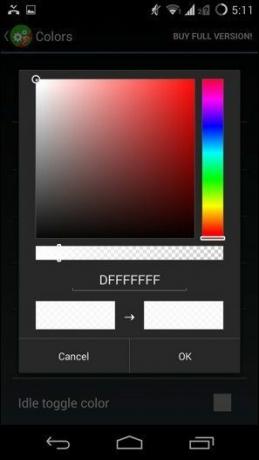
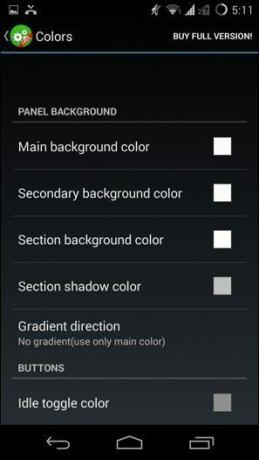
Personnalisation de l'application
À partir de Paramètres de lancement dans le Réglages menu, vous pouvez personnaliser la position du détecteur de balayage. Je l'ai configuré pour qu'il se lance lorsque je glisse vers le haut depuis le bord inférieur droit, car c'est là que mon pouce repose généralement, mais vous pouvez le configurer comme vous le souhaitez.
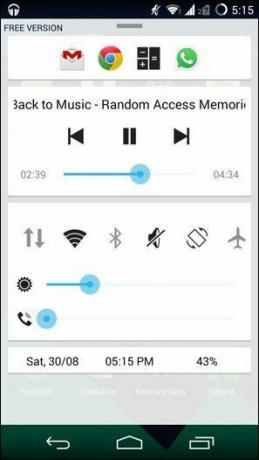
Bascule vous permet de personnaliser la disposition des bascules. Appuyez sur le Activer/désactiver/commander bouton pour, vous l'avez deviné, activer, désactiver ou commander des bascules. Apportez les bascules les plus courantes comme les données, le Wi-Fi et le Bluetooth au sommet. Du Apparence section ci-dessous, vous pouvez ajuster la taille des bascules et la distance entre elles. J'ai trouvé les bascules un peu trop grandes, j'ai donc un peu diminué la taille. De cette façon, vous pouvez en mettre plus à l'écran.

Raccourcis Le paramètre vous permet d'ajouter des raccourcis à n'importe quelle application que vous avez peut-être installée. Ils apparaissent par défaut dans le panneau supérieur (ceci, bien sûr, est également personnalisable). Une fois que vous avez ajouté vos applications les plus utilisées, balayez vers le bas pour désactiver les titres d'application et pour réduire la taille des raccourcis et le rembourrage. Cela améliore considérablement la présentation. Vous pouvez également appliquer des packs d'icônes.

Vous pouvez supprimer le panneau d'informations qui vous indique l'heure, la date et le pourcentage de batterie si vous ne le trouvez pas utile. Enfin, le Ordre des panneaux La page vous permet de réorganiser les panneaux.
Ainsi, la prochaine fois que votre ami se vantera de la qualité du centre de contrôle de son iPhone, tout ce que vous avez à faire est de le lui montrer. Ce serait certainement la réplique la plus rapide.
Dernière mise à jour le 03 février 2022
L'article ci-dessus peut contenir des liens d'affiliation qui aident à soutenir Guiding Tech. Cependant, cela n'affecte pas notre intégrité éditoriale. Le contenu reste impartial et authentique.